还不会使用Auto CAD2020设置标注的属性吗?还不会的朋友赶快来和小编一起学习Auto CAD2020设置标注属性的方法吧,希望通过本篇教程的学习,可以帮助大家更好地了解Auto CAD2020这款软件。
首先,进入Auto CAD2020界面,选择“开始绘制”
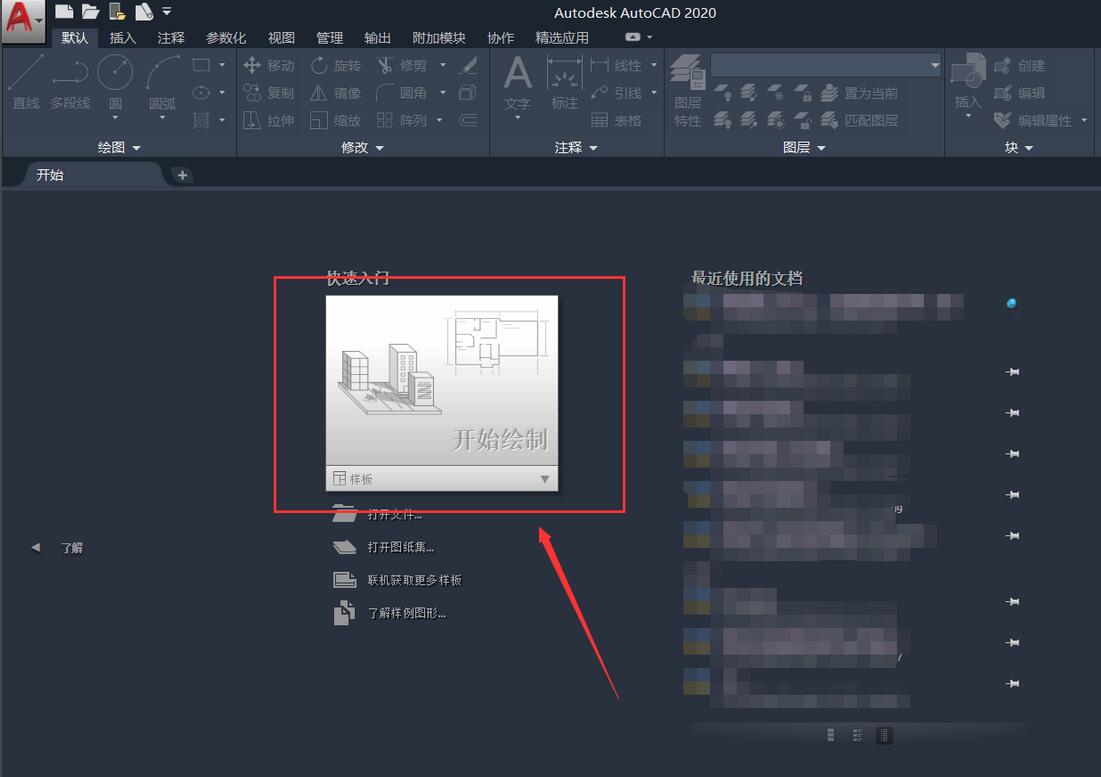
进入CAD2020设计界面,选择“注释”菜单
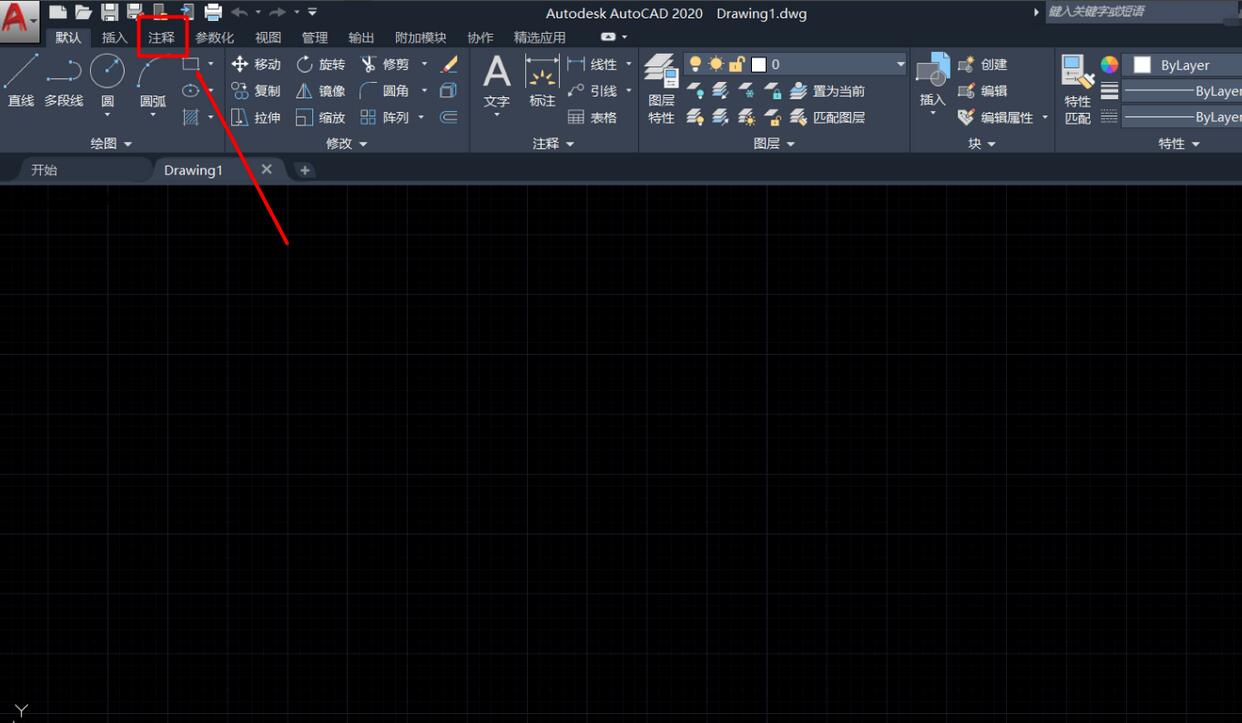
“注释”菜单栏下选择“标注”类型,并点击“标注”右下角的箭头图标
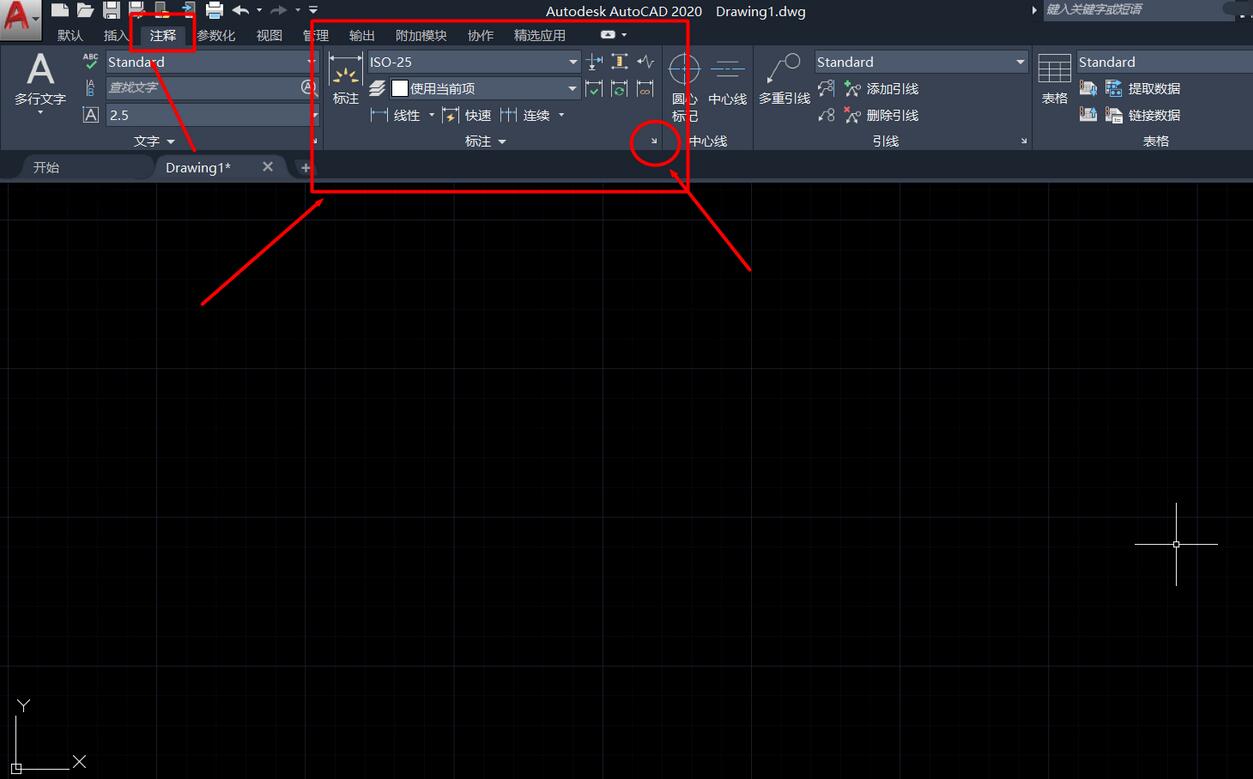
弹出“标注样式管理器”,可以“新建”,“修改”,“置于当前”等样式
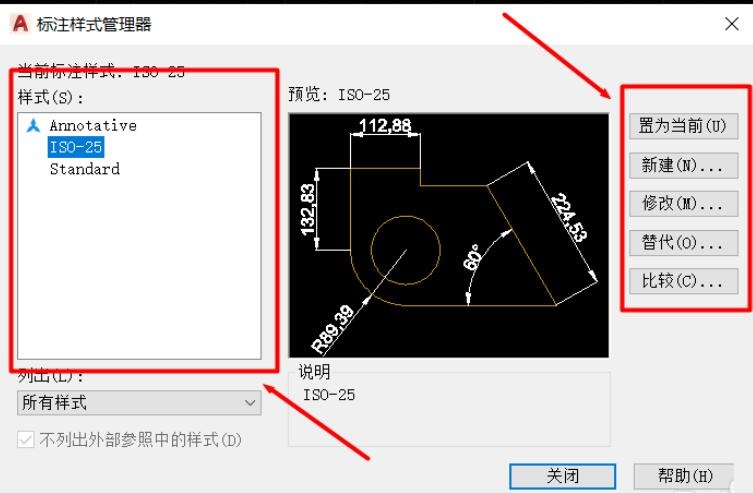
点击“修改”样式,弹出“修改标注样式”设置对话框,这里可以设置箭头的属性,文字的属性,线的属性等等,修改之后点击“确定”如下图
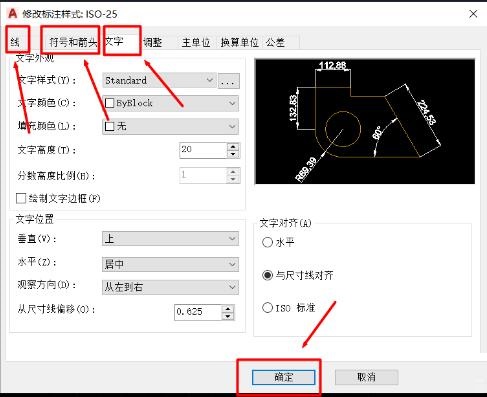
回到“标注样式管理器”,点击 “关闭”,就设置成功了。
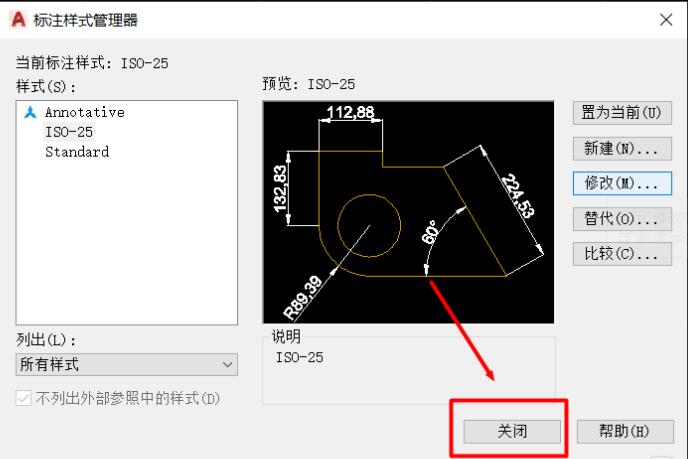
以上就是小编分享的Auto CAD2020设置标注属性的方法,有需要的朋友可以来看看这篇文章哦。
 固态硬盘与机械硬盘比较:哪种更适合你
固态硬盘与机械硬盘比较:哪种更适合你
固态硬盘(SSD)和机械硬盘(HDD)是当今存储设备的两大主要类......
 win10主题在哪个文件夹详细介绍
win10主题在哪个文件夹详细介绍
最近很多小伙伴觉得win10的主题不符合自己的审美,想更换主题......
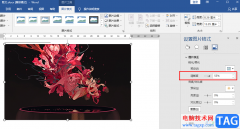 Word调整图片清晰度的方法
Word调整图片清晰度的方法
很多小伙伴在选择文章的编辑软件时都会优先选择Word程序,因为......
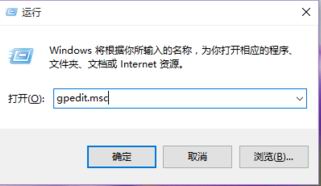 WinXP系统控制面板和资源管理器里找不到
WinXP系统控制面板和资源管理器里找不到
资源管理器是操作Windows系统一项服务,能够帮助更加快捷的打......
 微软将Calibri视为默认字体
微软将Calibri视为默认字体
微软将Calibri视为默认字体 可以从Microsoft下载五种新的自定义字......

illustrator简单来说是一款应用于出版、多媒体和在线图像的工业标准矢量插画的软件,作为一款优秀的矢量图形处理工具,被用户应用在许多的领域上,其中最常备应用在印刷出版和海报书籍排...

魅族16应用闪退是为什么,魅族16自动静音是什么原因?现在有不少小伙伴发现出现自动静音的问题,不知道该如何处理,接下来小编就来讲解魅族16th闪退解决方法,相信一定可以帮助到有需要的...

傲游浏览器是一款强大的浏览器,给用户带来了不错的上网体验,也因此收获了不少用户的喜欢,当用户在使用傲游浏览器时,会发现有着许多使用的小工具,例如有截图、记事本、夜间模式等...
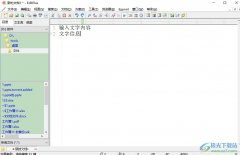
editplus是一款功能强大的文字处理软件,它可以充分替代记事本,让用户可以打开多种文件选项,并且支持多种编程语言的语法高亮显示,帮助用户简单轻松的完成文本和代码的编辑,因此edi...
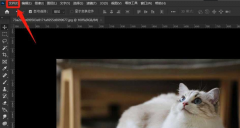
在使用ps软件的过程中,若想切换条件模式,该怎么操作呢?接下来小编就将ps切换条件模式的操作方法和大家讲解一下哦,内容如下。...
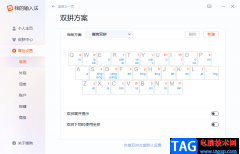
搜狗拼音输入法是我们经常在使用的一款输入法工具,这款输入法可以帮助我们很好的编辑出自己想要的文字内容以及短语,很多小伙伴的电脑上或者手机上都是安装了搜狗拼音输入法的,有的...
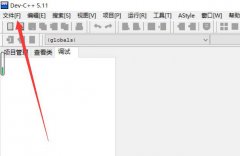
如何在devc++导入添加visualc++项目的呢?不少用户或许不知道一些详细操作,那么今天小编就讲解devc++导入visualc++文件的技巧步骤哦,希望能够帮助到大家呢。...
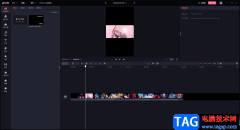
当你想要对某些视频素材进行编辑操作的时候,那么使用必剪软件是可以很好的帮助到你的,因为这款软件中的很多功能是可以满足我们的编辑需求的,比如我们想要将视频素材设置成竖屏来显...
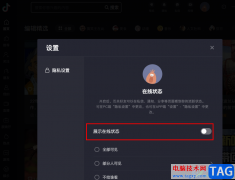
很多小伙伴都喜欢在抖音中添加好友,方便在看到有趣内容时,直接在抖音中进行分享。我们平时登录抖音都会显示我们的在线状态,如果不想要别人看到我们的实时在线状态,我们可以点击抖...
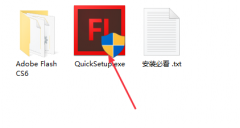
在电脑上怎么安装Adobe Flash CS6呢,有哪些步骤呢?下面小编就和大家一起分享Adobe Flash CS6的安装教程,有需要的朋友可以来看看这篇文章哦,希望可以帮助到大家。...
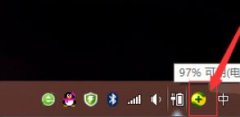
360加速球不见了怎么办呢?其实很简单,下面小编就将和大家一起分享360加速球不见了的解决办法,有需要的朋友可以来看看这篇文章,希望可以帮助到大家。...
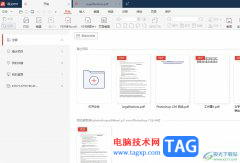
极光pdf是一款功能强大的pdf文件处理软件,它为用户带来了许多的便利和好处,例如用户可以用来注释、编辑、浏览、合并、拆分或是图片识别、格式转换等,让用户可以简单轻松的完成pdf文件...
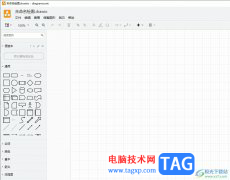
Draw.io是一款免费且高质量的流程图绘制工具,为用户提供了丰富的绘图资源,例如有着形状、图标、连接器或是模板等,能够满足绝大多数用户的绘图需求,因此Draw.io软件深受用户的喜爱,当...

福昕pdf编辑器是一款功能强大的pdf阅读和编辑工具,为用户提供了丰富的功能,例如有着搜索、浏览、格式转化、批注、签名等功能,让用户能够简单轻松地阅读和管理pdf文件,因此福昕pdf编辑...
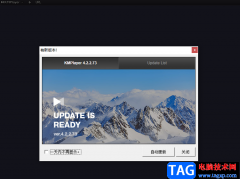
KmplayerPlus软件是很多小伙伴作为视频播放器的首选,因为在该软件中我们可以播放各种格式的视频文件,可以播放各种热门视频和高清电视,还可以进行视频倍速播放,使用起来十分的方便。当...